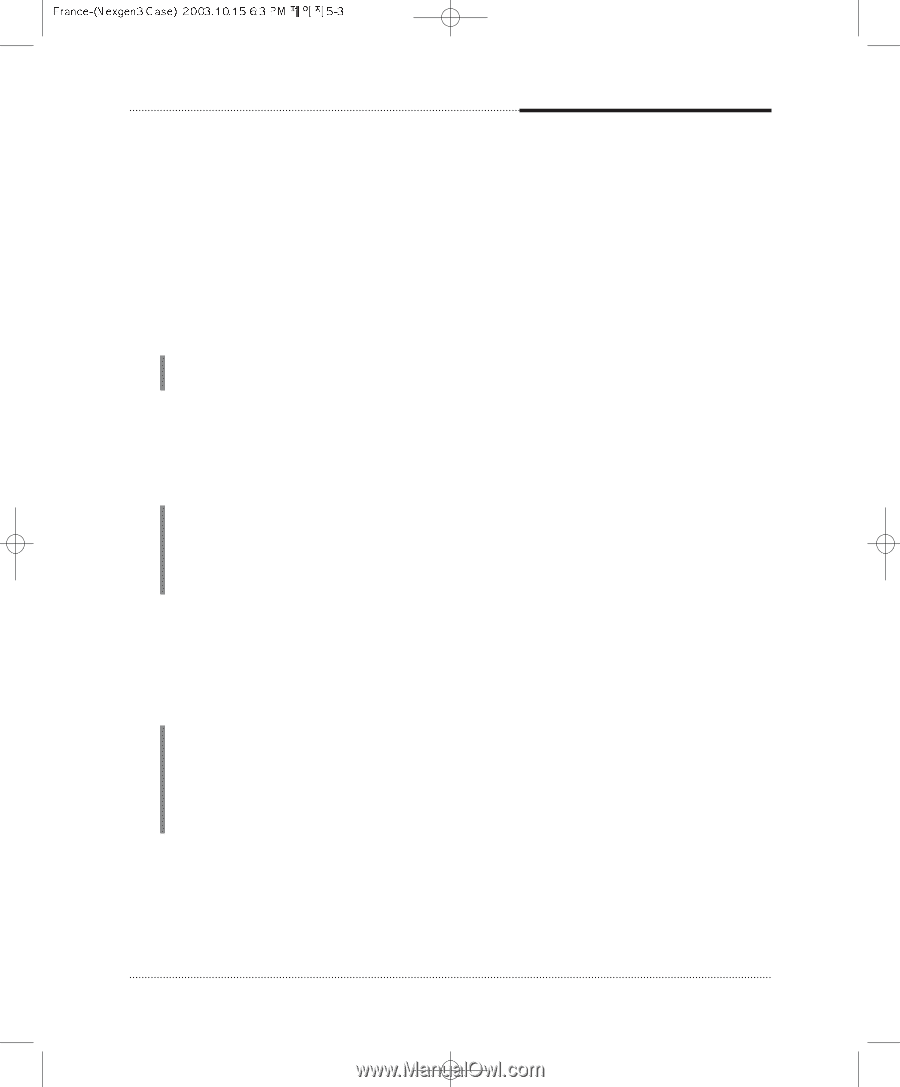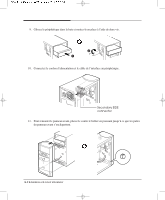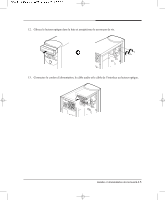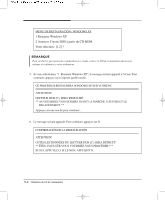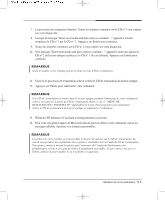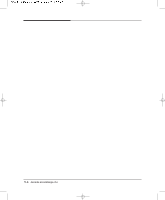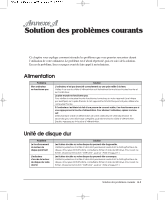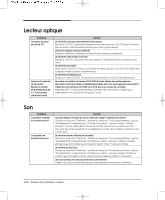eMachines T3065 Manuel d'utilisation - Page 37
CD n° 2 du lecteur optique et placez-y le CD n° 3 le cas échéant. Appuyez sur Entrée pour
 |
View all eMachines T3065 manuals
Add to My Manuals
Save this manual to your list of manuals |
Page 37 highlights
7. Le processus de restauration démarre. Toutes les données contenues sur le CD n° 1 sont copiées sur votre disque dur. 8. Lorsque le message "Insert next media and press enter to continue..." apparaît à l'écran, remplacez le CD n° 1 par le CD n° 2 . Appuyez sur Entrée pour continuer. 9. Toutes les données contenues sur le CD n° 2 sont copiées sur votre disque dur. 10. Si le message "Insert next media and press enter to continue..." apparaît à nouveau, éjectez le CD n° 2 du lecteur optique et placez-y le CD n° 3 (le cas échéant). Appuyez sur Entrée pour continuer. REMARQUE Selon le modèle, votre système peut avoir deux ou trois CD de restauration. 11. Une fois le processus de restauration achevé, retirez le CD de restauration du lecteur optique. 12. Appuyez sur Entrée pour redémarrer votre ordinateur. REMARQUE Si le CD de restauration se trouve dans le lecteur optique pendant l'amorçage de votre ordinateur, celui-ci sera amorcé à partir du CD de restauration. Dans ce cas, le "MENU DE RESTAURACIÓN / WINDOWS XP" apparaîtra à l'écran. Pour poursuivre la restauration, retirez le CD de restauration du lecteur optique et redémarrez l'ordinateur. 13. Windows XP démarre et l'assistant d'enregistrement est exécuté. 14. Pour vous enregistrer auprès de Microsoft afin de pouvoir utiliser votre ordinateur, suivez les messages affichés. Saisissez vos données personnelles. REMARQUE Les pilotes de votre système se trouvent dans le dossier des pilotes sur le CD de restauration. Au cas où vous perdriez un ou plusieurs de ces pilotes, réinstallez-le(s) à l'aide du CD de restauration. Vous pouvez mettre à niveau les pilotes par l'entremise de l'onglet du Gestionnaire des périphériques si vous n'avez pas de fichier d'installation exécutable. Si, par contre, vous avez ce fichier, utilisez-le pour installer le ou les pilote(s) en question. Utilisation du CD de restauration 5-3